软件介绍
此软件“仅限学习交流,不能用于商业用途”如用于商业用途,请到官方购买正版软件,追究法律责任与“综合资源网”无关!
Adobe Photoshop,简称“PS”,是由Adobe Systems开发和发布的图像处理软件。提供强大的图像编辑功能,包括裁剪,调整大小,色彩校正,红眼去除,皮肤抛光,水印去除,图像合成等。用户可以使用各种工具和技术来优化和提高图像质量。它主要处理由像素组成的数字图像,具有广泛的用途,包括但不限于图像编辑,平面设计,文字排版,视频制作,网页制作和发布。
ps:本站为大家的是【Adobe Photoshop 2024 v25.9.0简体中文正式开心版】免费下载,有需要的小伙伴就可以下载安装使用!
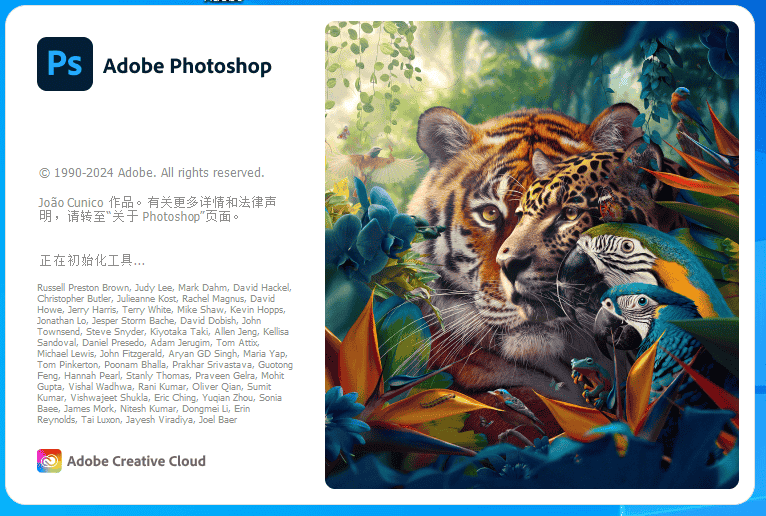
Adobe Photoshop 2024 v25.9.0新增功能:
(1)移除工具中的新交互
只需将其选中即可移除较大的对象,而无需轻刷整个对象。通过此更新,可以更快地移除对象。
详细讲解:使用移除工具在要使其消失的对象周围绘制一个圆圈,而无需将该对象完全刷满。
通过这种新交互,您甚至无需闭合圆圈,因为 Photoshop 将确定自动连接圆圈的距离并填充圆圈。
这样一来,交互便不会那么容易导致错误,并且有助于节省时间。
如果在圈住对象时意外地建立其他选区,请将选项栏中的画笔笔触模式从“相加”更改为“相减”,以进行更正。
(2)上下文任务栏中添加了一些新功能,以帮助您完成蒙版和裁切工作流程
现在,上下文任务栏中添加了一些新功能,以帮助您完成蒙版和裁切工作流程
现在,Photoshop 的上下文任务栏中添加了更多内容,以帮助您完成蒙版和裁切工作流程。
详细讲解:上下文任务栏中添加了更多内容(画布上栏中的常用工具和操作),可帮助您在处理蒙版和裁切工作流程时提供适当的后续步骤。
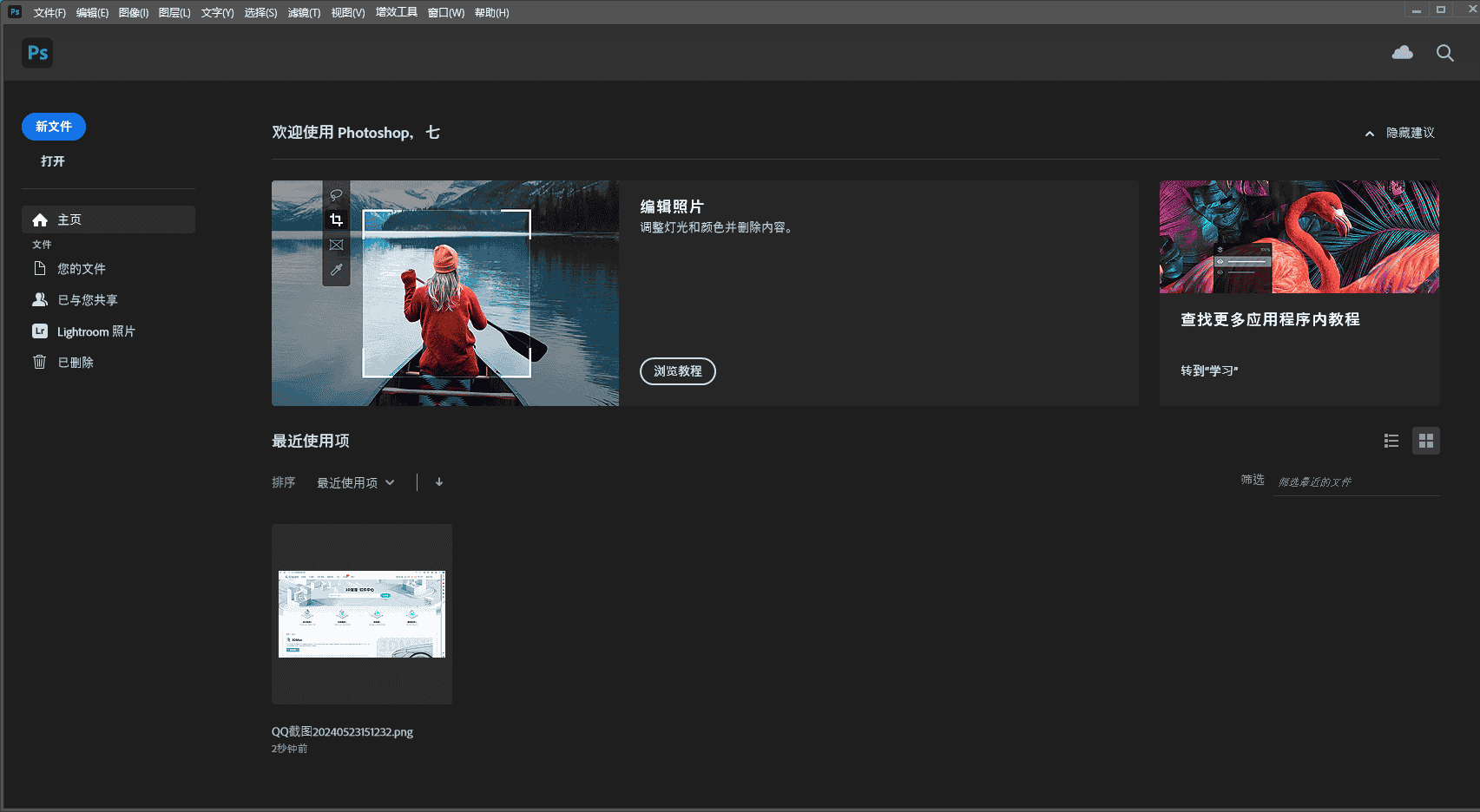
(3)其他增强功能和更改
Photoshop 25.0 中的“预设同步”功能已停用,该功能将不再可用。体验 Photoshop 中通过优化加载行为而提高的启动性能。
详细讲解:
1.Photoshop 25.0 版本禁用了预设同步
Photoshop 25.0 中的“预设同步”功能已停用,该功能将不再可用。
2.通过按需初始化视图提高启动性能
体验 Photoshop 中通过优化加载行为而提高的启动性能。
Adobe Photoshop 2024 v25.9.0修复功能:
使用 Wacom 平板电脑平移时,Ps 画布冻结
针对公众禁用自动列表检测
“选择并遮住”预览不起作用
32 位支持色彩平衡调整图层
32 位支持黑白调整图层
使用 ExtendScript 转换导致 Photoshop 崩溃的图层所用的脚本
1 软件安装包下载并解压 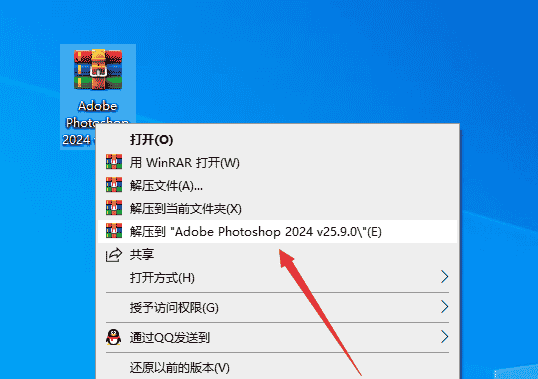
(图 1)
将软件安装包下载到电脑本地后,鼠标右键进行解压






